Mensen gebruiken aanwijzingen zoals de toon van de stem en gezichtsuitdrukkingen om aan te voelen hoe iemand anders zich voelt en wat ze echt bedoelen als ze met ons praten. Met schriftelijke communicatie is het moeilijker omdat we de spreker niet kunnen zien of horen. & Nbsp;
Als reactie hierop zijn emoji's een populaire manier geworden om emoties uit te drukken in sommige informele schriftelijke/digitale communicatiemethoden, zoals in sms-berichten en op sociale mediakanalen. Hoewel u emoji's nooit mag gebruiken in een academische paper of een professioneel werkproduct, kunt u ze opnemen in Google Documenten of Microsoft Word en Outlook.

Algemene tips voor het gebruik van emoji op een computer
- Als je internettoegang hebt, kun je emoji's van een website kopiëren en plakken. Ga naar getemoji.com, zoek naar de emoji die je wilt gebruiken, kopieer deze en plak deze in je document. Klaar.

- Windows 10-gebruikers kunnen de ingebouwde emoji-kiezer gebruiken. Druk op de Windows-toets + . (puntsleutel) of Windows-toets + ; (puntkomma) om de kiezer te starten. & nbsp;
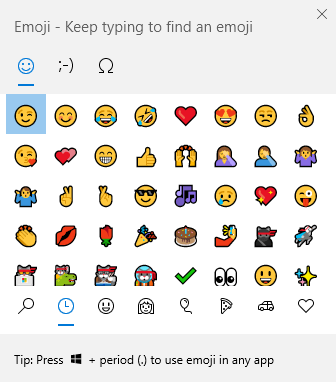
- Mac-gebruikers kunnen op Control + Command + Space drukken om de emoji-kiezer te starten.

Emoji invoegen in Microsoft Word
Voor het invoegen van emoji in een Microsoft Word-document kunnen verschillende methoden nodig zijn, afhankelijk van de versie van Word die u gebruikt. & Nbsp;
Emoji invoegen in de browserversie van Microsoft Word
Voor Word online selecteert u Invoegen & gt; Emoji . Als je de emoji die je wilt gebruiken niet ziet, selecteer je Meer emoji's …

Emoji invoegen in een desktopversie van Word
Als je een desktopversie van Word gebruikt, heb je een paar opties. & nbsp;
- Selecteer Invoegen > Symbool > Meer symbolen & # 8230;

- Selecteer in de vervolgkeuzelijst Lettertype Windings, Webdings of Segoe UI Emoji en kies een emoji.
Opmerking: Deze symboollettertypen zijn net als elk ander lettertype, dus tekens worden standaard in het zwart weergegeven.

Als je je hart voelt bij emoji's in kleur, moet je de ingebouwde emoji-kiezer van je computer gebruiken, zoals hierboven beschreven, of een emoji-pakket downloaden. Emoji-toetsenbord is een add-on-pakket van Patrick Bürgin dat u toegang geeft tot extra emoji in de desktopversies van Microsoft Word, PowerPoint en Outlook.
- Volg de installatiewizard om een nieuwe knop Emoji-toetsenbord te downloaden op het tabblad Invoegen .
- Als u op de knop klikt, wordt een paneel weergegeven waaruit u kunt kiezen welke emoji u in uw document wilt invoegen.
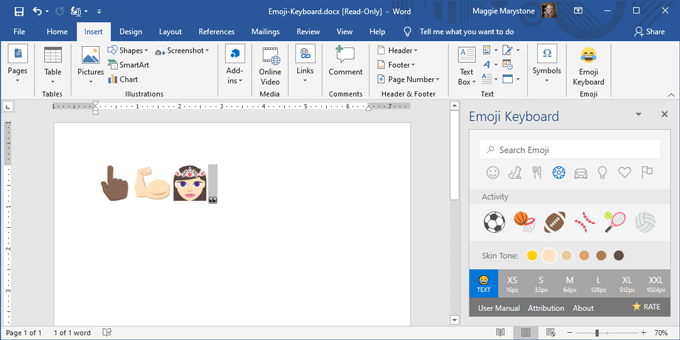
Emoji invoegen in Google Documenten
Emoji's in een Google-document invoegen is iets minder eenvoudig, maar het is gemakkelijk genoeg.
- Open een Google-document in een webbrowser. & nbsp;
- Selecteer Invoegen & gt; Speciale tekens . & nbsp;
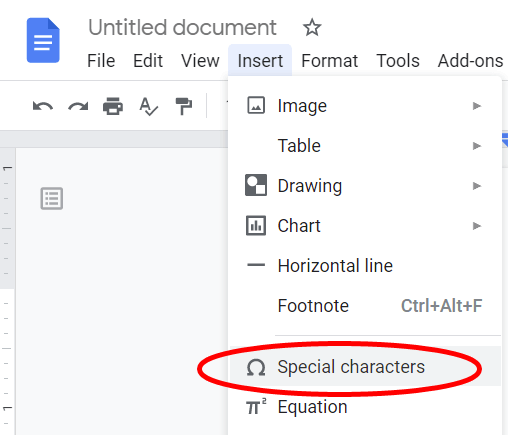
- In de eerste drop- omlaag, selecteer Emoji uit de lijst. & nbsp;
- Zoom in op standaard emoji-categorieën zoals Dieren, planten en voedsel of Mensen en emoties .
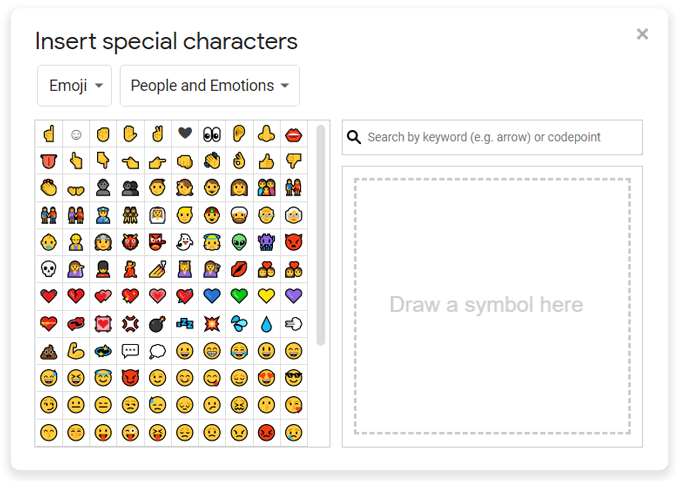
- Zoek naar de emoji die jij zoek op trefwoord, of je kunt tekenen wat je zoekt en Google zal de emoji-resultaten die het dichtst in de buurt komen, weergeven.
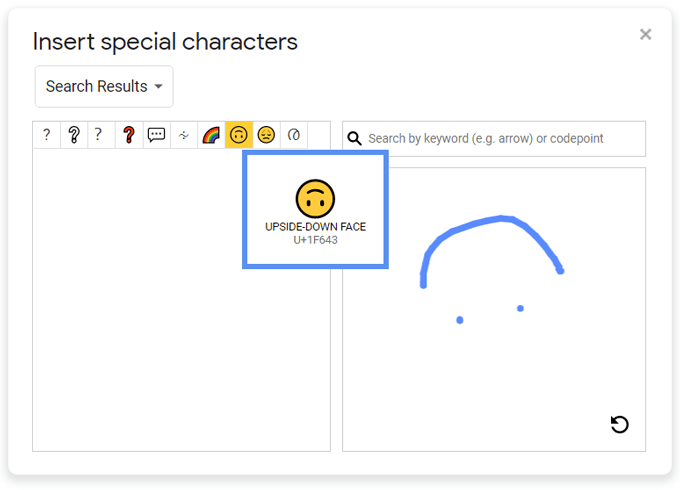
Emoji-pakketten installeren in Google Documenten
Google Documenten heeft ook add-ons die de emoji's kunnen uitbreiden waartoe u toegang hebt via een zijbalk in de app. & Nbsp;
- Installeer Emoji's toevoegen aan documenten vanuit de Google Workspace Marketplace. Het geeft je toegang tot emoji's in Google Documenten, Google Presentaties, Google Spreadsheets en Google Formulieren.
- Vernieuw na de installatie uw Google-document en selecteer Add-ons & gt; Emoji's aan documenten toevoegen & gt; Emoji-toetsenbord toevoegen .

- Zoek naar emoji's op categorie in het paneel dat verschijnt.
- Selecteer de gewenste emoji en selecteer Kopiëren .
- Plak de emoji in je Google-document.
Opmerking: dit pakket bevat slechts ongeveer 50 emoji's, maar misschien vind je er een paar die niet ' t beschikbaar via de bovenstaande methode Speciale tekens invoegen .

Emoji invoegen in Microsoft Outlook
Zoals besproken, zullen verschillende van de bovenstaande methoden werken om emoji's in Outlook in te voegen. Er zijn een paar extra manieren om emoji's in te voegen die specifiek zijn voor Microsoft Outlook. & Nbsp;
In de browserversie van Outlook,
- Selecteer Nieuw bericht . & nbsp;
- Selecteer het emoji-pictogram rechts van de knoppen Verzenden en Verwijderen om emoji's en GIF's in te voegen.
- Zoek naar een emoji in de Uitdrukkingen zijpaneel.

Emoji-pakketten installeren in Outlook
De Emojis-app van Update Star GmbH is beschikbaar in de Microsoft AppSource en werkt met zowel de desktop- als de webversie van Outlook.
- De app voegt een emoji-taakvenster toe aan Outlook met daarin de EmojiOne-emoji-set. & Nbsp;
- Selecteer de huidskleur van uw voorkeur en zoek op trefwoord. & Nbsp;
- Start het emoji-taakvenster door te selecteren het pictogram Emoji's .

- Zoek naar en selecteer de emoji die u wilt invoegen. & nbsp;

Opmerking: deze invoegtoepassing” Werkt alleen met Exchange, Office 365 of Outlook.com-accounts, geen IMAP- of POP-accounts. “
Als je een IMAP- of POP-account hebt, kun je beginnen met het opstellen van een e-mail met een Exchange-account, en dat geeft je toegang tot de emoji pack invoegtoepassing. Schakel voordat je je e-mail verstuurt over naar je IMAP- of POP-account in de vervolgkeuzelijst Van .
Wees beter begrepen met emoji's
Emoji's blijven een van de beste manieren om uit te drukken hoe je je voelt in informeel schrijven. Op welke andere manieren breng je emotie over in je schrijven? Laat het ons weten in de reacties hieronder.